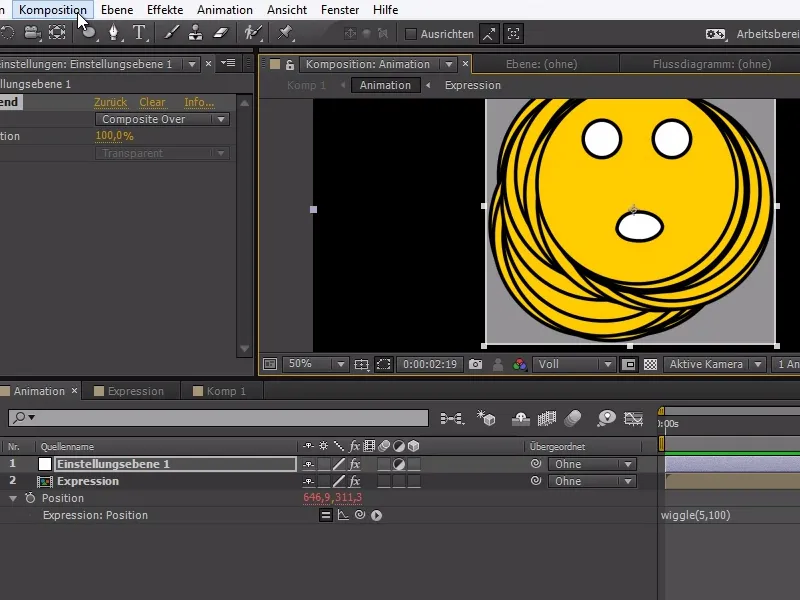Als ik mijn composities maak, gebeurt het vaak dat ik nog niet weet wat ik erin ga doen of welke grootte ze uiteindelijk moeten hebben.
In dit voorbeeld heb ik een smiley-compositie in een grotere compositie. Maar helaas is er veel ruimte rond de smiley - wat het moeilijker maakt om de smiley zelf te animeren in de grotere compositie.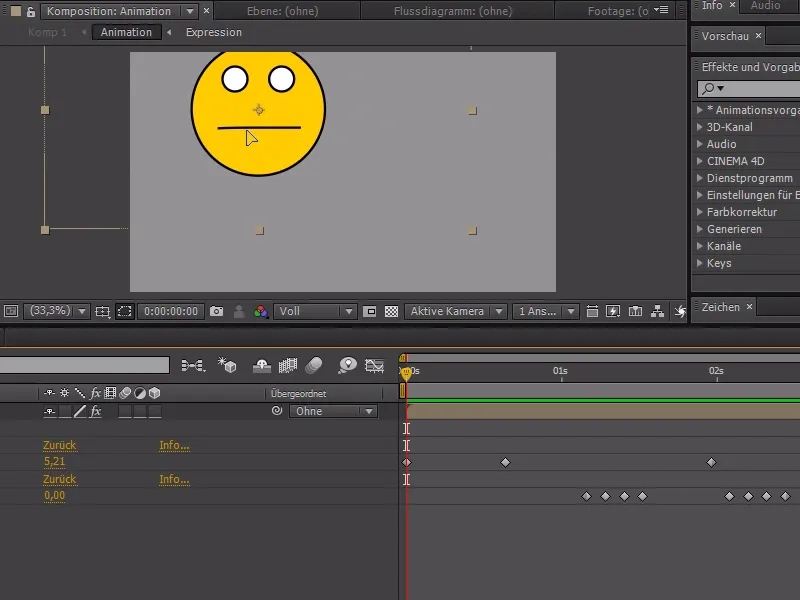
In After Effects is er helaas geen handige mogelijkheid om eenvoudig het relevante gebied te selecteren en automatisch bij te snijden.
Maar we hebben een andere functie die ons helpt: we kunnen het relevante gebied handmatig selecteren. Dit is eigenlijk bedoeld om bij renderintensieve scènes alleen een bepaald pixelgebied te renderen, maar het stelt ons in staat om hier een selectie te maken.
Deze tool werkt op een vergelijkbare manier als de uitsnijdingstool in Photoshop en we kunnen alleen het belangrijke gebied markeren.
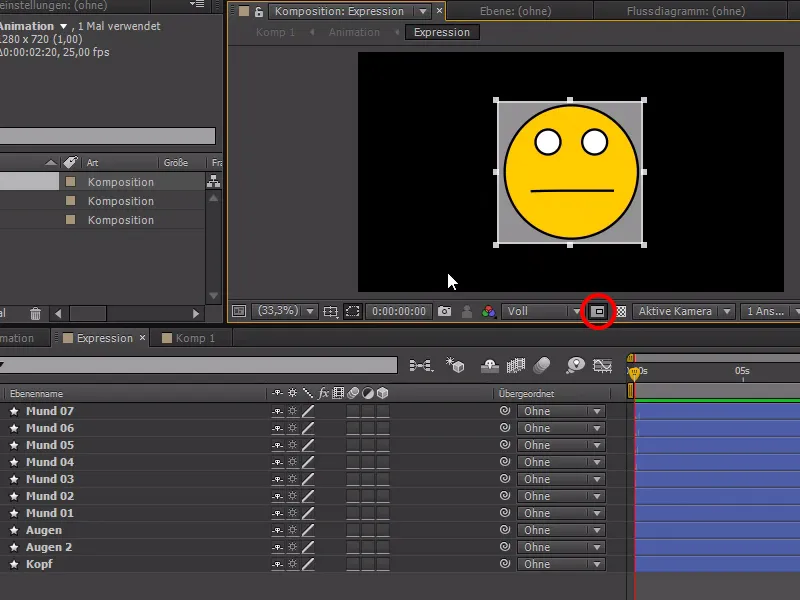
Tot slot bevestigen we het relevante gebied door naar Compositie>Compositie op relevant gebied bijsnijden te gaan..webp?tutkfid=85502)
Nu kunnen we onze smiley gemakkelijk in de grotere compositie animeren zonder overtollige ruimte.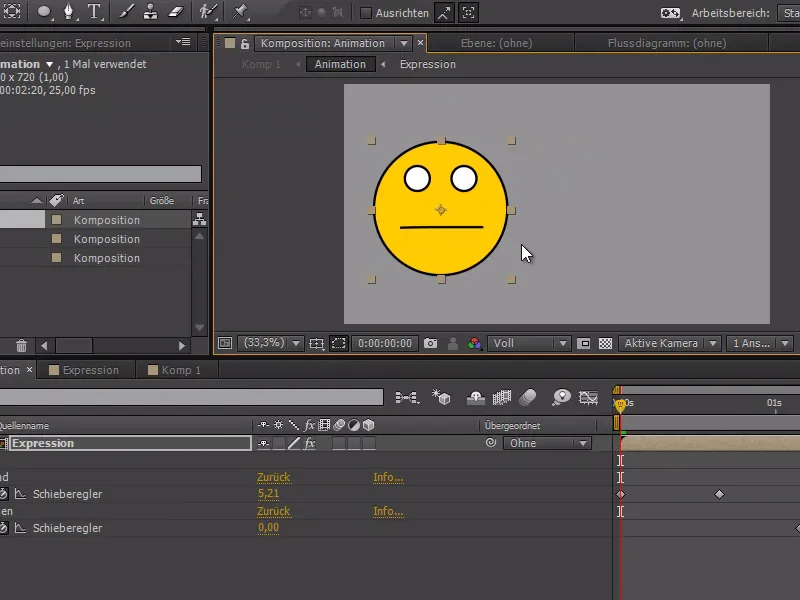
Als de smiley nu zou bewegen en ik zou willen weten in welk gebied hij beweegt - bijvoorbeeld door een expressie op de positie met wiggle(5,100), kan ik eerst een nieuwe instellaag maken met Ctrl+Alt+Y. Vervolgens kan ik met een rechtsklik op de effectinstellingen naar Tijd>CC Time Blend gaan.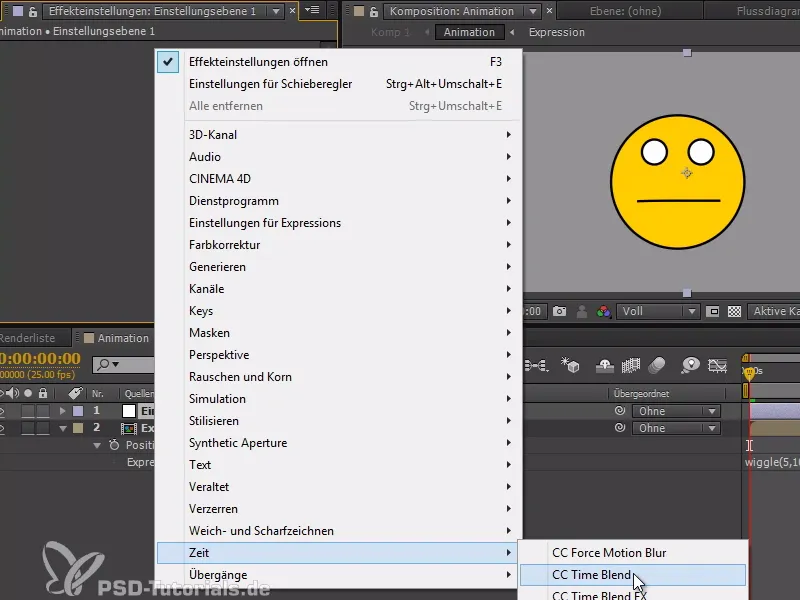
In CC Time Blend kiezen we dan voor Samenvoegen over of Samenvoegen onder en zetten de Accumulatie op 100.
Met deze methode kunnen we alle frames van de smiley zichtbaar over elkaar heen of onder elkaar zichtbaar maken.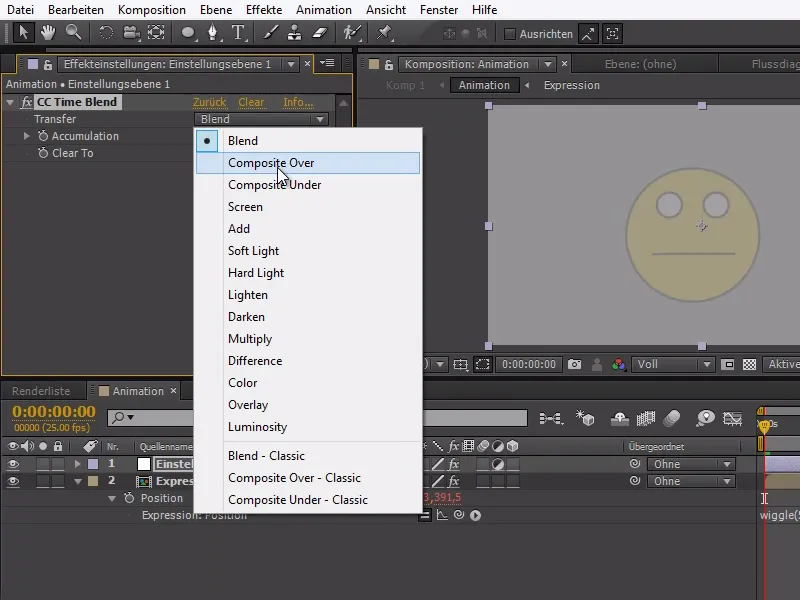
Nu kunnen we opnieuw het relevante gebied selecteren en via Compositie het relevante gebied bijsnijden. En dan hebben we alles wat relevant is inclusief de bewegingen perfect bijgesneden en kunnen we er moeiteloos verder aan werken.